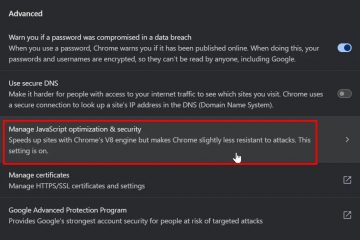共享屏幕可幫助您介紹幻燈片,演示軟件或進行故障排除。當與會者無權共享,不包括計算機聲音或MacOS屏幕錄製權限丟失時,大多數問題就會發生。修復程序:確保您是主持人,選擇要共享的內容(屏幕,窗口或選項卡/PowerPoint),並在需要時打開計算機聲音。
在開始啟動之前
角色問題:默認情況下,組織者和演示者可以共享;可能需要將與會者晉升為主持人。 僅MACOS:授予團隊屏幕錄製系統設置中的權限→隱私與安全。 關閉機密內容並打開,請不要在介紹時隱藏通知。
1)在會議上共享您的整個屏幕(桌面/Web)
,在工具欄上選擇 share (帶上箭頭的矩形)。 選擇屏幕(例如,屏幕1 )。 (可選)打開包括計算機聲音共享系統音頻。 選擇共享。
何時使用它:最適合全desktop演示或在許多應用程序之間切換。
2)共享特定的應用程序窗口
選擇 share share → window 。 選擇所需的應用窗口,然後選擇共享。
Why use it: Keeps everything else on your desktop private and reduces accidental pop-ups.

3) Share a browser選項卡
選擇共享→ tab (edge/chrome)。 選擇選項卡→(可選)打開共享選項卡音頻→共享。
提示:選項卡共享已優化,可在該選項卡中進行流暢的視頻播放。
4)使用PowerPoint Live
選擇 share share → powerpoint live 。 選擇一個最近的文件或瀏覽上傳一個。 在查看筆記並私下滑動縮略圖時出現。
好處:觀眾獲得清晰的幻燈片,保持控制權,並且參與者可以選擇通過滑梯(如果需要的話,可以鎖定到主持人視圖)。
5)包括或管理計算機聲音
toggle
toggle 在開始共享,或在開頭分享工具之前,請包括計算機聲音。 調整您的系統量,因此與會者沒有迴聲清楚地聽到。
6)使用主持人模式(攝像機 +內容)
選擇共享→選擇 主持人模式(出色,並排或記者)。 打開相機並開始共享。
注意:主持人模式將視頻與內容放在拋光外觀的旁邊。
7)給出或請求控制
給予控制:在共享工具欄上,選擇 給出控制→選擇參與者。 請求控制:選擇請求控制並等待批准。 停止控制:選擇完成後,取回控制。
8)從移動應用程序(iPhone/android)共享
加入會議→Tap 更多(⋯)→共享。 選擇共享屏幕(您可能需要啟動設備屏幕廣播)。 切換到您要顯示的應用程序。 點擊停止在團隊中展示以結束。
9)在桌面/Web上停止共享
,選擇停止在浮動工具欄上共享。 在移動設備上,返回團隊,然後點擊停止呈現。
故障排除
共享按鈕缺少或禁用:您是與會者。要求組織者使您成為主持人或更改會議選項。 Mac顯示黑屏或不會開始共享:贈款團隊屏幕錄製許可,然後退出和重新開放團隊。 共享中沒有音頻:打開包括計算機聲音(或共享tab audio 瀏覽器選項卡)並提高系統量。 觀眾看到帶有流媒體服務的黑屏幕:無法共享受DRM保護的內容。改用幻燈片或摘要。 Laggy或Choppy Share:關閉重型應用程序,共享一個窗口而不是全屏,或較低的顯示分辨率。
常見問題解答
一次可以一次共享?
一次只有一個主動屏幕共享。主持人可以輪流。
賓客(在我的組織之外)可以共享嗎?
是的,如果會議政策允許並且將其設置為主持人。
共享我的通知是否顯示我的通知?
是的。打開打擾/不要打擾/重點有助於避免彈出彈出。
我可以分享到突破空間嗎?
是的,是的-加入該房間並從那里共享。
摘要
選擇 shote shart share 並選擇 screens screent> stregt> strong> strong> strong (可選)打開包括計算機聲音。 使用演示者模式作為相機 +內容。 在需要協作時給予/請求控制。 結束後停止共享。
結論
選擇適合您方案的共享選項,確認您具有演示者權限,並啟用視頻的計算機聲音。使用主持人模式進行拋光佈局和PowerPoint Live,以獲得最流暢的幻燈片體驗。如果共享失敗,請檢查權限,角色和音頻設置,然後重試。